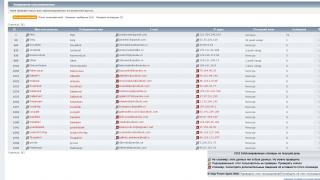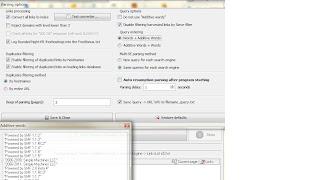Prema zadanim postavkama, svaki pametni telefon ili tablet, nakon pritiska na gumb za uključivanje, nudi prijelaz preko zaslona. Tek nakon toga bit ćete prebačeni na radnu površinu. To je učinjeno tako da uređaj ne izvodi nikakve radnje samostalno dok je u vašem džepu. Googlečini sve kako bi zaključani zaslon bio što praktičniji. Ali ponekad se ljudi još uvijek pitaju kako onemogućiti zaključavanje zaslona na Androidu. To se može učiniti vrlo jednostavno.
Ali prvo, malo teorije. Ako potpuno onemogućite zaključavanje zaslona, to može dovesti do nekih problema. Google nije bez razloga povećao funkcionalnost zaslona, omogućujući vam da izravno s njega prijeđete na fotografiranje, upućivanje poziva, a ponekad i neke druge funkcije. Ako vam se ne sviđa tradicionalni način otključavanja uređaja, zašto ne isprobate nešto drugo?
U vrijeme pisanja ovog teksta, sljedeće vrste zaključavanja zaslona bile su standardne za Android:
- Prijeđite prstom preko zaslona- ista tradicionalna metoda otključavanja.
- unos PIN-a- Vrlo stara metoda, koji je dovoljno zaštićen. Najjednostavniji odabir PIN koda ovdje ne funkcionira jer nakon nekoliko neuspjeli pokušaji pojavi se mjerač vremena. novi unos bit će dostupan tek nakon što istekne.
- Grafički ključ- idealno za one koji pamte vizualne informacije bolje od skupa brojeva.
- Otisak prsta- najpouzdaniji način zaštite informacija sadržanih na vašem pametnom telefonu. Gotovo je nemoguće nadmudriti senzor otiska prsta.
- Iris- njegovo skeniranje implementirano je u Samsung Galaxy S8 i S8 +. U budućnosti će ova metoda otključavanja biti implementirana u drugim vodećim uređajima.
- Unos lozinke- najduža metoda otključavanja. Lozinka se razlikuje od PIN koda po tome što može sadržavati slova i druge simbole.
U Google Play mogu se pronaći mnogi drugi zaključani zasloni. Mogu koristiti druge metode, poput rješavanja matematičkog problema. Ali to je više trik nego stvarno poboljšanje postojeći sustav.
Uklonite zaključani zaslon
Ako želite ukloniti zaključani zaslon, morat ćete se zadubiti u postavke. Međutim, ne treba se bojati. Ako slijedite naše upute, cijeli proces će vam oduzeti samo nekoliko minuta:
Korak 1. Ići " postavke».

Korak 2 Idi na odjeljak " Sigurnost". Na nekim se uređajima ovaj korak preskače.

3. korak Izaberi " Zaključavanje zaslona».

Korak 4 Ovdje kliknite " Ne" ili " Odsutan».

Tako da možete onemogućiti grafički ključ ili uklonite bilo koju drugu vrstu zaključavanja zaslona. Međutim, ne zaboravite da sustav može zahtijevati da unesete lozinku ili PIN kod, ako je postavljen. To je učinjeno iz sigurnosnih razloga - što ako je tuđi pametni telefon sada u vašim rukama? Stoga neće uspjeti ukloniti lozinku sa zaključanog zaslona bez njezina unosa.
Što učiniti ako se zaboravi uzorak ili lozinka?
Sve je puno kompliciranije ako ste zaboravili lozinku, PIN ili uzorak. U ovom slučaju nećete ni doći do odjeljka postavki. Srećom, na nekim uređajima problem je rješiv. Grafičko zaključavanje zaslona nakon nekoliko neuspješnih pokušaja unosa ključa može ponuditi da dođete do radne površine na drugi način - unosom podataka s Google račun .
Ako je pristup internetu onemogućen na vašem pametnom telefonu, morat ćete vratiti na tvorničke postavke, koristeći način oporavka. Izbrisat će se korisničke datoteke s telefona, kao i sve postavke. Istovremeno, zaključavanje zaslona će biti eliminirano - vratit će se u prethodni oblik kada trebate kliziti prstom po zaslonu.
Ove upute pomoći će vam riješiti problem uzorka na bilo kojem Huawei Android uređaju.
Prema nedavnim studijama, grafički ključ na pametnim telefonima i tabletima pod Android kontrola, jedan je od naj pouzdane načine zaštita.
Međutim, ovuda može dodati glavobolje ne samo napadačima, već i samim vlasnicima uređaja (pogotovo ako imaju djecu).
U ovom smo članku prikupili sve najjednostavnije i najpouzdanije načine resetiranja uzorka za Huawei Android uređaje i podijelili ih u dvije kategorije: sa spremanjem podataka i s gubitkom.
Metode resetiranja uzorka bez gubitka podataka
Jedan od naj jednostavne metode- višestruki unos pogrešan ključ. Za ovo vam je potrebno:
- nekoliko puta unesite pogrešan grafički ključ;
- pričekajte da se pojavi prozor s obrascem zahtjeva Google račun;
- unesite prijavu ( poštanski sandučić) i lozinku.
Nakon toga će se vaš grafički ključ resetirati. Međutim, ovdje postoji jedna stvar - nije uvijek moguće provjeriti podatke o računu, jer možda nema internetske veze. U ovom slučaju potrebno vam je:
- pronaći aktivnu Wi-Fi pristupnu točku;
- pokrenite brojčanik pritiskom na "hitni poziv";
- unesite pozivni kod u brojčanik inženjerski izbornik(na primjer *#*#7378423#*#*);
- odaberite u prozoru koji se pojavi Servisni testovi - WLAN;
- spojiti na pristupnu točku.
Ako vam iz nekog razloga ova metoda ne odgovara, možete upotrijebiti metodu aktivni prozor. Da bismo to učinili, činimo sljedeće:
- preuzeti i instalirati vlasnički uslužni program HiSuite ;
- povežite pametni telefon s računalom putem USB kabela;
- pokrenite uslužni program i idite na odjeljak "Kontakti", a zatim na "Moja e-pošta";
- povucite zavjesu statusne trake nakon što se pojavi obavijest i idite na postavke sustava;
- onemogućite zaštitu grafičkog ključa.
Ako u blizini nema računala ili iz nekog razloga ne možete slijediti upute, možete pričekati da se baterija isprazni i, kada se pojavi prozor upozorenja, pomoću zastora pozvati postavke.
Ako je vaš uređaj rootan i na njemu je instaliran prilagođeni oporavak, možete pokušati sami izbrisati podatkovnu datoteku uzorka. U tom slučaju, nakon ponovnog pokretanja, možete unijeti bilo koju gestu za otključavanje uređaja. Za ovo vam je potrebno:
- preuzimanje Aroma upravitelj datoteka i stavite je u korijen memorijske kartice;
- trčanje prilagođeni oporavak;
- flash arhivu s uslužnim programom;
- nakon što se Aroma File Manager pokrene, idite u direktorij "system root / data / system /" i izbrišite datoteku gesture.key.
Ako na vašem uređaju nema prilagođenog oporavka ili se pokreće samo iz sustava, možete okušati sreću s oporavak zaliha. Da biste to učinili, trebate bljeskati skriptu brisanjem podatkovne datoteke grafičkog ključa:
- pokrenite oporavak (pojačavanje glasnoće + tipka za napajanje);
- odaberite stavku "install .zip", "install update.zip" (ili slično, ovisno o uređaju);
- odaberite našu arhivu i flashajte je.
To je otprilike to. Ako vam nijedna od ovih metoda nije pomogla, morat ćete isprobati ekstremne metode. Ako vam to ne odgovara, morat ćete kontaktirati službeni servisni centar.
Metode resetiranja uzorka s gubitkom korisničkih postavki i podataka
Ove metode resetiranja dovest će do gubitka svih Postavke sustava i deinstaliranje aplikacija. Fotografije, melodije i videozapisi ostat će netaknuti. Ako ste se moralno pomirili s posljedicama, tada nastavite s akcijom.
Za početak, možete pokušati učiniti potpuno resetiranje na tvorničke postavke. Kako to učiniti detaljno je opisano u našem članku Hard Reset o Huawei uređajima. Ako niste mogli izvršiti hard reset, morat ćete pribjeći treptanju. Za ovo vam je potrebno:
- pronađite svoj uređaj na službenoj web stranici;
- idite na odjeljak za preuzimanje;

- preuzmite arhivu s paketom firmvera;
- raspakirajte paket i smjestite sve datoteke firmvera u korijen memorijske kartice u mapi dload;
- isključite uređaj i umetnite memorijsku karticu;
- spojite punjač;
- pričekajte da se proces firmvera završi i uklonite memorijsku karticu (uređaj će se sam ponovno pokrenuti).
Kako bi zaštitio pristup vašem pametnom telefonu, Android OS pruža mogućnost postavljanja lozinke na zaključanom zaslonu. Korisnik može odabrati oblik lozinke: tekst, numerički ili obrazac. Često korisnici zaborave postavljene kodne riječi, brojeve i ne mogu otključati telefon ako su zaboravili lozinku. Za takve slučajeve, programeri su osigurali nekoliko učinkovite načine vratiti pristup uređaju.
Bilješka! Neke metode možda neće biti prikladne za vaš model telefona zbog različitih verzija operacijski sustav ili nema internetske veze root prava. Savjetujemo vam da izvršite sve dolje opisane metode jednu po jednu, preskačući one koje nisu prikladne za vaš model pametnog telefona.
Ponovno postavljanje zaporke s vašim Google računom
Da biste uspješno dovršili ovu metodu, morat ćete zapamtiti podatke za prijavu na Google račun s kojim je povezan vaš pametni telefon. Ova metoda je najjednostavnija i brza opcija resetirajte zaboravljenu lozinku u Android OS-u. Nakon nekoliko netočnih pokušaja unosa koda, na ekranu će se pojaviti poruka “Unijeli ste krivi PIN”. Pokušajte ponovno za 30 sekundi." Pritisnite OK.Odmah nakon pokretanja mjerača vremena, u prozoru za unos znakova pojavit će se gumb "Zaboravili ste lozinku?". Kliknite na njega. Zatim u novom prozoru unesite svoju adresu E-mail i lozinku za prijavu na vaš Google račun. Nakon potvrde vašeg identiteta, PIN će se poništiti i radna površina će se otvoriti.

Ako vaš gadget nije povezan s globalna mreža, možete upotrijebiti sljedeći trik. Na nekima Android pametni telefoni možete otvoriti zavjesu centra za obavijesti. Kliknite na ikonu "Wi-Fi". Telefon će se automatski povezati s usmjerivačem ako ste se već prije spajali na ovaj usmjerivač. Na taj način ćete svoj telefon povezati s internetom čak i kada je zaključan. Slično, možete spojiti gadget na 3G mrežu klikom na ikonu koja mu odgovara.
Otključajte Samsung Galaxy pametne telefone
Korisnici pametnih telefona Samsungove linije Galaxy može lako vratiti pristup telefonu Zaboravljena lozinka pomoću standarda Pronađite funkcije moj mobitel. Obavezno stanje– Internetska veza mora biti omogućena na zaključanom pametnom telefonu. Za daljinski reset lozinku trebat će vam računalo ili bilo koji drugi pametni telefon. Slijedite upute: Također, napisali smo članak:.
Također, napisali smo članak:. Nakon uspješnog otključavanja, na web stranici će se pojaviti obavijest. Podignite svoj telefon, njegov ekran će se otključati i lozinka će se poništiti. Za postavljanje novog kodna riječ ili uzorak, koristite postavke gadgeta. Zajedno s pristupnom lozinkom preporučujemo postavljanje otključavanja otiskom prsta. Tako možete odmah otključati uređaj, čak i ako zaboravite kodnu riječ.
Izvođenje tvrdog resetiranja
Ova metoda vam omogućuje resetiranje zaboravljeni ključ, čak i na pametnom telefonu bez internetske veze i bez root prava. Prednost ove metode je brz oporavak gadget bez stranih programa i funkcije, minus - sve datoteke i aplikacije bit će izbrisane s pametnog telefona. Prije resetiranja preporučujemo da ga izvadite iz telefona uklonjiva kartica memoriju kako ne biste izgubili sve podatke koji su na njoj zabilježeni. Ne zaboravite izvaditi i SIM karticu, inače će brojevi biti izbrisani.Slijedite upute:
- Isključite uređaj i aktivirajte način oporavka;
- U pametnim telefonima ovaj se način rada može nazvati na različite načine. Sve ovisi o modelu gadgeta i instalirana verzija firmware. Najčešće trebate držati kombinaciju tipki "Volume Up" i "Power" 10-15 sekundi. Može se koristiti kombinacija "Volume up" + "Volume down" + "Power";
- Na zaslonu pametnog telefona pojavit će se linijski izbornik. U 95% slučajeva bit će prikazan na engleskom;
- Krećite se između redaka pritiskom na tipke za glasnoću. Izbor je tipka za napajanje. Odaberite "vraćanje na tvorničke postavke/brisanje podataka".
Za Sony Xperia pametne telefone
Proizvođači često dolaze s jednostavnih načina vratiti pristup radnoj površini. Ako za Samsung Galaxy razvijena je cijela usluga za praćenje telefona s mogućnošću resetiranja lozinke Sony Odlučio sam to učiniti mnogo lakše i stvorio sam jednostavan kod za resetiranje grafičkih ključeva i kodova.Kombinacija radi na svim telefonima Serija Xperia. Otvorite prozor na zaslonu hitni poziv pritiskom na odgovarajuću tipku. Unesite kod *#*#7378423#*#*. Može se koristiti za poziv servisni izbornik proizvođač. Zatim kliknite na karticu "Service Test". Otvorit će se novi prozor s opcijama. U njemu odaberite stavku "NFC" - "Dag Test". Nakon izvršenja zadatka kliknite na gumb "Početna". Bit ćete preusmjereni na radnu površinu pametnog telefona.

Poništi lozinku na rootanom telefonu
Za rootane uređaje možete ukloniti zaporku pomoću prilagođene verzije za oporavak. Prelaskom na ovaj način možete otvoriti sistemske datoteke. Ključ je pohranjen u sustavu pod imenom Gesture.key ili Password.Key. Preporuča se brisanje obje datoteke. Zatim ponovno pokrenite pametni telefon. Lozinka će biti poništena.Pametni telefoni odavno su sastavni dio života. modernog čovjeka. Njihova memorija pohranjuje ne samo nezaboravne slike i datume, već i mnoge druge potrebne informacije. Da ona ne upadne javni pristup, programeri su osmislili i stvorili značajan skup metoda zaštite. Jedan od najjačih načina zaštite je grafički ključ. Pomoći će u zaštiti informacija čak i ako vaš gadget preuzmu uljezi. Programeri Huawei telefona izgradili su snažnu zaštitu kako bi osigurali da vaši osobni podaci ostanu privatni u bilo kojoj situaciji.
Međutim, ponekad se u životu događaju nepredviđene situacije, kada čak ni vlasnik pametnog telefona, iz ovog ili onog razloga, ne može otključati svoj gadget. Što učiniti u ovom slučaju? Je li moguće onemogućiti lozinku uz zadržavanje svih važna informacija pohranjeni na vašem pametnom telefonu. Kako otključati Huawei telefon ako ste zaboravili lozinku ili uzorak?
Kako otključati Huawei pametni telefon
U većini slučajeva, pitanje kako otključati Huawei telefon javlja se kada je korisnik nekoliko puta netočno unio uzorak. Za unos lozinke potrebno je samo pet pogrešnih lozinki, a pristup vašim podacima automatski se blokira, čineći pametni telefon potpuno beskorisnim. Nema ništa loše u tome, vratite telefon na radni uvjeti može se napraviti vrlo brzo. Otključavanje i promjena lozinke na Huawei pametnom telefonu uopće nije teško.

Resetirajte pomoću Gmail računa
Najlakši način za "reanimiranje" pametnog telefona bez pomoći stranci i servisni centri - koristite svoj google račun. Ako je korisnik iznenada zaboravio lozinku za Honor 8 i pet puta zaredom pokušao unijeti nevažeći ključ, na zaslonu će se prikazati redak "Zaboravljeni uzorak". Da biste vratili telefon i vratili ga u radno stanje, morate kliknuti na ovaj natpis. Nakon toga morat ćete unijeti svoju adresu e-pošte i lozinku za svoj račun. Ne zaboravite da biste trebali unijeti samo e-poštu na koju je telefon povezan, inače biste mogli imati problema s otključavanjem.
Sada morate odabrati način otključavanja. Ako trebate promijeniti lozinku, odaberite "Promijeni grafički ključ". Zatim morate unijeti novi ključ, nakon čega ćete ponovno dobiti puni pristup na svoj pametni telefon. Za one koji su zaboravili ne samo grafički ključ, već i lozinku sa svog Google računa, postoji još jedan način za otključavanje telefona.

Korištenje Hard Reset
Ova opcija otključavanja pametnog telefona je teža. To će vratiti informacije na telefonu na tvorničke postavke. Metoda je prilično učinkovita za one koji su zaboravili ključ za Honor 8, ali za razliku od prethodna metoda dovodi do potpunog gubitka podataka. Da biste koristili ovu opciju otključavanja, morate izvršiti sljedeći algoritam radnji:
- Prvo morate isključiti pametni telefon. To se može učiniti jednostavnim pritiskom na gumb ili jednostavnim izvlačenjem baterije.
- Sada za uključivanje morate istovremeno držati pritisnute i držati tipke nekoliko sekundi. "Uključenje, Ubrajanje" i obje tipke za glasnoću.
- Nakon pojave natpisa Android treba pustiti "Uključenje, Ubrajanje", ostatak treba držati pritisnutim.
- Nakon ovih koraka, telefon bi vas trebao pustiti unutra « Izbornik za oporavak» ili, kako se još naziva, "Izbornik za oporavak". U ovom trenutku gumbi se više ne mogu držati.

- Kretanje između stavki izbornika vrši se pomoću tipki za glasnoću. Morate odabrati i potvrditi liniju "Brisanje podataka/vraćanje na tvorničke postavke".
- Odabir željene linije potvrđujemo pritiskom na tipku za uključivanje.
- Na ekranu se može pojaviti sljedeća poruka. „Da – izbriši sve korisnički podaci» , također se mora potvrditi pritiskom na tipku za napajanje.
Nakon ovog postupka, telefon će se potpuno ponovno pokrenuti. To znači da je otključavanje uspješno. Sve će se postavke resetirati i na pametnom telefonu neće biti lozinki ni ključeva.
Ako ste zaboravili Postavi lozinku ili uzorak na Androidu, to nije razlog za paniku. Pristup pametnom telefonu može se vratiti, a postoji nekoliko načina za otključavanje. Ažurirane upute detaljno opisuju svaku od njih.
Kako poništiti lozinku ili zaključati u Androidu
(!) Članak sadrži glavne načine poništavanja lozinke / uzorka, počevši od najjednostavnijih (kada se sjetite korisničkog imena i lozinke svog Google računa) i završavajući složenijima: hard reset, brisanje datoteka "gesture.key" i "password.key". Pažljivo pročitajte sve točke, slijedite veze do detaljne upute i sve će uspjeti!
1. način: Unesite podatke o svom Google računu
Metoda rada za uređaje na Androidu 4.4 i starijim. Od Androida 5.0 ova je opcija uklonjena iz mnogih firmvera. Ali nisu to učinili svi proizvođači, stoga provjerite radi li to kod vas ili ne.
Kada je telefon ili tablet povezan s Mobilna mreža ili Wi-Fi, za uklanjanje zaključavanja samo unesite svoju e-poštu i lozinku. Da biste to učinili, unesite neispravan uzorak 5-10 puta, nakon čega će se pojaviti upozorenje o blokiranju uređaja na 30 sekundi.
Na ekranu će se pojaviti gumb “Zaboravili ste uzorak?” klikom na koji možete unijeti svoje podatke i otključati uređaj.

Ako ste zaboravili lozinku za račun, morat ćete je vratiti - idite na ovu stranicu s radnog gadgeta ili računala.
Imajte na umu da ova metoda zahtijeva obavezni pristup Internetu. Dakle, otvorite ploču brze postavke, povlačenjem prema dolje ("zavjesa" se može otvoriti izravno sa zaključanog zaslona na Androidu 5.0 Lollipop i novijim) i uključite mobilne podatke ili Wi-Fi. Uređaj će se spojiti na pristupnu točku ako je prije radio na ovoj mreži.

2. Poništite slikovnu lozinku pomoću ADB-a
Uzorak se može ukloniti pomoću ADB-a. Potrebno je spojiti uređaj putem USB-a na računalo i ući potrebne naredbe. Svi detalji u

Metoda će raditi samo ako je omogućeno otklanjanje pogrešaka putem USB-a.
Metoda 3. Vraćanje na tvorničke postavke
Sljedeća metoda je jednostavnija od prethodne, ali korištenjem nje, svi podaci iz Unutarnja memorija, kao što je instalirane aplikacije, povezani računi, SMS itd. Fotografije, audio i druge datoteke na SD-u ostat će netaknute. Potpune upute naći ćete u članku:.

Tijekom sljedeća aktivacija stroj, vratite podatke iz sigurnosna kopija- radovi pod uvjetom da su prethodno izvedeni.
Metoda 4. Flash pametni telefon ili tablet
Firmware android telefon ili tablet, uklonit ćete zaključavanje ili lozinku. Na našim stranicama postoji firmware Android uređaji raznih proizvođača, zasebno Samsung putem i LG putem .
Metoda 5: Uklonite gesture.key (poništavanje uzorka) i password.key (poništavanje lozinke)
Metoda je namijenjena vlasnicima telefona i tableta s i. Njegova radnja je da se brišu sistemske datoteke "gesture.key" i "password.key", koje su odgovorne za prikaz grafičke brave i lozinke.
Ovo zahtijeva upravitelj datoteka Aroma. Preuzmite arhivu s poveznice i preuzmite je na svoj telefon ili tablet bez raspakiranja. Zatim isključite stroj i . Da biste to učinili, umjesto tipke za uključivanje, držite pritisnutu jednu od mogućih kombinacija (ili pročitajte FAQ za određene modele):
- Glasnoća + "ON"
- Stišaj + "UKLJUČENO"
- Pojačavanje/stišavanje zvuka + uključivanje/isključivanje + Home
Koristite tipke za pojačavanje i smanjivanje glasnoće za pomicanje prema gore odnosno prema dolje i potvrdite odabir tipkom za uključivanje / zaključavanje. U novom Oporavak pametnih telefona može biti dodir.
Uputa:
1. Izbornik CWM oporavak odaberite "Instaliraj zip".

2. Zatim kliknite "Odaberite zip iz /sdcard" i idite u mapu u koju ste ispustili Aromu ili upotrijebite "Odaberite zip iz mape zadnje instalacije". U drugom slučaju, vidjet ćete sve najnovije preuzete arhive, među kojima ćete pronaći onu koja vam je potrebna.

3. Odaberite arhivu pomoću Aroma Explorera.

- "gesture.key" ("gatekeeper.pattern.key" u novom firmveru)
- "password.key" (ili "gatekeeper.password.key" umjesto toga)
- "locksettings.db-wal"
- "locksettings.db-shm"
Odaberite ih i dodatni izbornik kliknite Ukloni.

Na kraju ponovno pokrenite uređaj. Možete unijeti bilo koju lozinku i telefon će biti otključan. Zatim hrabro idite na postavke i postavite novu bravu.
6. Kako ukloniti zaključavanje grafike putem TWRP oporavka


Raspakirajte arhivu s Odinom i pokrenite program.

Stavite svoj pametni telefon u način rada firmvera (poznat i kao Bootloader, način preuzimanja). Da biste to učinili, dok je uređaj isključen, držite i držite 3 tipke:
- "UKLJUČENO" + smanjivanje glasnoće + gumb "Početna".

Kada dođete do takvog izbornika, pritisnite tipku za povećanje glasnoće za nastavak.

Na zaslonu će se pojaviti Android i natpis "Preuzimanje" - to znači da ste stavili Samsung u način rada firmvera.

Povežite telefon s računalom putem USB-a i pričekajte da se instaliraju upravljački programi. Prva ćelija "ID:COM" prikazat će povezani priključak, a poruka "Dodano" pojavit će se u zapisima.

Sada pritisnite "AP" ("PDA" u starom Odin verzije) i odaberite Oporavak.


Ako postoji kvačica pored "AP", a put do datoteke je napisan u polju pored njega, možete nastaviti.
Za početak bljeskanja kliknite "Start".

Budući da je veličina datoteke za oporavak mala, proces će trajati nekoliko sekundi. Dnevnici će prikazati poruku "Sve niti dovršene. (uspjeh 1 / neuspjeh 0)”, au gornjoj lijevoj ćeliji - “PASS!”. To znači da firmware prilagođeni oporavak bilo uspjesno.

Sada isključite telefon i držite pritisnutu jednu od kombinacija tipki da biste ušli u oporavak:
- Početna + pojačavanje zvuka + uključivanje
- "Home" + "ON" (na starijem Samsungu)
- Pojačavanje zvuka + uključivanje (na starijim tabletima)

Ovisno o instaliran Recovery: CWM ili TWRP, prijeđite na korake 5 ili 6 ovog članka i izbrišite datoteke:
- "password.key" ("vratar.lozinka.ključ")
- "gesture.key" ("gatekeeper.pattern.key")
- "locksettings.db-wal"
- "locksettings.db-shm"
13. Kako ukloniti ključ za otključavanje na Huawei i Honor: rezervni PIN
Na Huaweiu i Honoru, osim grafičkog ključa, koristi se rezervni PIN kod. Stoga, da biste otključali uređaj, morate 5 puta pogrešno nacrtati uzorak, a na zaslonu će se pojaviti poruka: "Pokušajte ponovno za 1 minutu." Pričekajte 60 sekundi dok gumb "Backup PIN" u donjem desnom kutu ne postane aktivan. Kliknite na njega, unesite PIN i ključ za otključavanje će se odmah resetirati.
14. Sigurnosni PIN na LG-u
Prilikom postavljanja zaključavanja zaslona na LG-u morate postaviti rezervni PIN kod koji se može unijeti umjesto uzorka ili lozinke i otključati vaš telefon.


Da biste to učinili, nacrtajte pogrešan grafički uzorak dok se ne pojavi poruka o blokiranju unosa na 30 sekundi. Kliknite "U redu", na dnu odaberite "Zaboravili ste uzorak za otključavanje?", unesite PIN i kliknite "U redu".

15. Funkcija pametnog zaključavanja
Od Androida 5.0 sustav ima funkciju pametna brava, koji vam omogućuje da onemogućite zaključavanje zaslona u određenim situacijama. Na primjer, kada je stroj kod kuće ili je povezan s pouzdanim uređajem putem Bluetootha. Ovisno o proizvođaču uređaja, kao i android verzije, postoje različite varijante otključaj s Pametan Zaključavanje, kao što je detekcija glasa, prepoznavanje lica i drugo.